La personalizzazione della dashboard di WordPress è essenziale per creare uno spazio di lavoro più produttivo, snello e brandizzato. Che tu stia gestendo più siti Web, lavorando con i clienti o gestendo un’attività online, una dashboard personalizzata può far risparmiare tempo e migliorare la navigazione. Da semplici modifiche come il riordino delle voci di menu o la regolazione delle combinazioni di colori a personalizzazioni più profonde come l’aggiunta di CSS personalizzati o l’utilizzo di hook e filtri di WordPress, queste modifiche ti consentono di personalizzare la dashboard in base alle tue esigenze specifiche.
In questa guida, esploreremo metodi pratici per personalizzare la tua dashboard. Inoltre, tratteremo le best practice come il mantenimento delle prestazioni, i test approfonditi e il backup del sito per garantire che le modifiche siano efficaci e sicure.
Semplici opzioni di personalizzazione di WordPress
1. Modifica della combinazione di colori dell’amministratore
Uno dei modi più semplici per personalizzare la dashboard di WordPress è modificare la combinazione di colori dell’amministratore. Ecco come fare:
- Vai su Profilo utenti > nella barra laterale sinistra.

- Scorri verso il basso fino alla sezione Combinazione colori amministratore .
- Scegli una combinazione di colori secondo le tue preferenze. Vedrai opzioni come Predefinito, Chiaro, Moderno e altro ancora.

- Dopo aver scelto uno schema, fai clic su Aggiorna profilo per salvare le modifiche.
2. Utilizzo delle opzioni dello schermo per personalizzare il layout della dashboard di WordPress
La funzione “Opzioni schermo” di WordPress ti consente di controllare quali widget personalizzati della dashboard appaiono sulla tua dashboard e come sono organizzati.
- Visita la dashboard e fai clic sulla scheda Opzioni schermo nell’angolo in alto a destra.

- Troverai un menu a discesa con i widget disponibili (ad esempio, “A colpo d’occhio”, “Attività”).
- Per nascondere o mostrare widget specifici della dashboard, è sufficiente selezionare o deselezionare le caselle corrispondenti.
- È inoltre possibile regolare il numero di colonne nel dashboard. Se si desidera un numero maggiore o minore di colonne, selezionare il layout preferito nel menu Opzioni schermo .

3. Personalizza le impostazioni del profilo utente della dashboard di WordPress
Le impostazioni del profilo utente ti consentono di personalizzare il funzionamento della dashboard personalizzata di WordPress.
- Vai su Profilo utenti>.
- Nella sezione Nome , puoi modificare il modo in cui il tuo nome viene visualizzato sul sito web. Ciò è utile se si desidera visualizzare il nome di un professionista o di un’azienda.
- Nella sezione Opzioni personali , puoi abilitare o disabilitare l’editor visuale. Se preferisci utilizzare l’editor di testo per scrivere, seleziona la casella che disabilita l’editor visivo.

- Infine, è possibile modificare la lingua dell’area della dashboard di amministrazione nella sezione Lingua . Questo non influirà sulla lingua del front-end del tuo sito.

Plugin per la personalizzazione avanzata
Se stai cercando opzioni di personalizzazione più avanzate, puoi utilizzare i plugin per personalizzare ulteriormente la dashboard di WordPress. Questi plugin offrono funzionalità aggiuntive che vanno oltre le impostazioni predefinite di WordPress.
1. Utilizzo di Ultimate Dashboard per creare widget dashboard personalizzati
- Installa e attiva il plug-in Ultimate Dashboard andando su Plugin > Aggiungi nuovo e cercando “Ultimate Dashboard”.

- Una volta attivato, vai su Ultimate Dashboard > Add New per creare un widget personalizzato. Puoi aggiungere immagini, testo, HTML o shortcode di WordPress per visualizzare le informazioni di cui hai bisogno.

- Per rimuovere i widget WordPress indesiderati, vai su Ultimate Dashboard > Remove Widgets. Seleziona le caselle per tutti i widget che desideri nascondere, come “Notizie di WordPress” o “Bozza rapida”.

- Puoi anche etichettare la dashboard andando su Ultimate Dashboard > Branding. Qui puoi sostituire il logo di WordPress con il tuo, dando alla tua dashboard un aspetto professionale e di marca.
2. Personalizza il menu di amministrazione della dashboard di WordPress con Adminimize
- Installa e attiva il plug-in Adminimite .

- Visita le impostazioni del plugin facendo clic su Impostazioni > Riduci a icona.
- Vedrai un elenco di tutte le voci del menu amministratore e delle meta caselle. Puoi selezionare o deselezionare le caselle per ciascun ruolo per mostrare o nascondere voci di menu specifiche. Ad esempio, puoi nascondere il menu Impostazioni per i collaboratori, assicurandoti che vedano solo le funzionalità di cui hanno bisogno.

- Fare clic su Salva modifiche per applicare le personalizzazioni.
3. Gestire la visibilità dei widget con le opzioni dei widget
- Installa e attiva il plug-in Widget Options .

- Vai alle impostazioni del widget navigando su Widget > aspetto e selezionando qualsiasi widget che desideri personalizzare nella dashboard personalizzata di WordPress.
- Vedrai nuove opzioni per controllare la visibilità dei widget. Puoi mostrare o nascondere i widget in base ai ruoli utente, ai tipi di pagina o persino ai tipi di dispositivo (desktop, mobile, ecc.).

- Puoi anche aggiungere classi CSS personalizzate a ciascun widget per applicare uno stile avanzato.
Personalizza il menu di amministrazione della dashboard di WordPress
Puoi personalizzare il menu di amministrazione di WordPress con numerosi potenti plugin come Admin Menu Editor, WP Custom Admin Interface e Ultimate Dashboard. Qui, utilizzeremo il plug-in Admin Menu Editor per riordinare le voci di menu e creare collegamenti personalizzati.
1. Riordinare le voci di menu
Installa il plug-in Editor menu di amministrazione:
- Vai su Plugin > Aggiungi nuovo, cerca Editor del menu di amministrazione e fai clic su Installa ora.
- Una volta installato, fai clic su Attiva.

Accedi alle impostazioni del plugin:
- Dopo l’attivazione, vai all’Editor del menu Impostazioni>. Qui è dove puoi visualizzare tutte le voci attualmente presenti nel menu di amministrazione.

Riordina le voci di menu:
- Il plug-in fornisce una semplice interfaccia drag-and-drop. Per riordinare le voci di menu:
- Fare clic e tenere premuta la voce di menu che si desidera spostare.
- Trascina l’elemento nella nuova posizione e rilascialo nella posizione desiderata.
- Puoi anche spostare le voci del sottomenu (ad esempio, spostando “Plugin” sotto una voce del menu principale diversa come “Impostazioni”).

Salva le modifiche:
- Dopo aver riordinato gli elementi, fai clic su Salva menu nella parte superiore della pagina di amministrazione per applicare le modifiche alla dashboard di WordPress.
2. Creazione di voci di menu personalizzate
Apri le impostazioni dell’Editor del menu Amministrazione:
- Vai all’editor del menu Impostazioni > nella dashboard.
Aggiungere una nuova voce di menu personalizzata:
- Nell’interfaccia dell’Editor di menu, seleziona l’icona + Nuova voce di menu nella parte superiore dell’elenco dei menu.
- Nel menu apparirà una nuova voce vuota. Ora puoi personalizzare l’etichetta di WordPress (il testo che appare nel menu di amministrazione) e aggiungere un URL.

Aggiungi un link interno o esterno:
- Per le pagine interne (come una pagina di destinazione o un modulo), è sufficiente copiare e incollare l’URL di accesso a WordPress della pagina nel campo URL.
- Per le risorse esterne, incolla il link a qualsiasi sito web esterno (ad esempio, Google Analytics, siti di documentazione o strumenti di collaborazione).
- Puoi anche assegnare icone personalizzate a questi nuovi elementi facendo clic sull’opzione Icona, che aiuta a distinguerli visivamente.
Posiziona l’articolo personalizzato:
- Utilizza l’interfaccia drag-and-drop per posizionare la nuova voce di menu nella posizione desiderata, sia come voce di menu principale che come sottomenu in una sezione esistente.
Salva le modifiche:
- Una volta che sei soddisfatto della tua nuova voce di menu personalizzata, fai clic su Salva menu per aggiungerla alla dashboard.
3. Gestione avanzata dei menu
L’editor del menu di amministrazione offre anche il pieno controllo sul layout del menu di amministrazione di WordPress. Oltre a riordinare gli elementi e aggiungere collegamenti personalizzati, questo plug-in ti consente di:
Nascondi le voci di menu:
- È possibile nascondere voci di menu specifiche da determinati ruoli utente. Ad esempio, se gestisci un sito Web WordPress con più utenti, puoi nascondere il menu “Impostazioni” per collaboratori o editor per impedire loro di accedere ad aree sensibili.

Rinomina le voci di menu:
- Se desideri modificare i nomi delle sezioni predefinite di WordPress, come rinominare “Post” in “Blog”, puoi farlo facilmente facendo clic sulla freccia verso il basso accanto alla voce di menu e aggiornando l’etichetta.

Assegna menu diversi in base ai ruoli:
- È possibile creare diversi layout di menu per vari ruoli utente. Ad esempio, gli amministratori possono avere un menu completo, mentre i collaboratori o i clienti possono vedere solo le opzioni di cui hanno bisogno per svolgere le loro attività.
Codifica per una personalizzazione più approfondita (opzionale)
Sebbene i plug-in forniscano un modo semplice per personalizzare la dashboard di WordPress, l’aggiunta di CSS personalizzati e l’utilizzo di hook e filtri di WordPress possono portare la personalizzazione a un livello superiore. Questa opzione è ottima per gli utenti avanzati che desiderano il controllo completo sull’aspetto e sul comportamento della propria area di amministrazione. Ecco come potete approfondire la personalizzazione di WordPress con il codice.
1. Aggiunta di CSS personalizzati
Con i CSS personalizzati, puoi modificare l’aspetto degli elementi della dashboard oltre a ciò che offrono i plug-in. Applicando stili personalizzati, puoi personalizzare l’aspetto della dashboard di amministrazione di WordPress in base alle tue esigenze specifiche o ai requisiti di branding.
Come aggiungere CSS personalizzati all’area di amministrazione di WordPress
1. Apri il file functions.php del tuo tema o crea un plug-in personalizzato:
Per assicurarti che le tue modifiche CSS vengano applicate solo all’area di amministrazione di WordPress, dovrai aggiungere gli stili personalizzati nella posizione corretta.
Puoi aggiungere il seguente codice al file functions.php del tuo tema o, per un approccio più pulito, creare un plug-in personalizzato. Puoi anche utilizzare il personalizzatore di WordPress per apportare modifiche all’aspetto del tuo sito.
2. Aggiungi il CSS tramite una funzione:
Aggiungi questa funzione al tuo file functions.php o plug-in personalizzato:
// Function to apply custom CSS to the WordPress admin area
function custom_admin_css() {
echo '<style>
/* Custom styles for WordPress admin */
#adminmenu,
#adminmenu .wp-submenu,
#adminmenuback,
#adminmenuwrap {
background-color: #282c34; /* Change menu background color */
}
#wpadminbar {
background-color: #20232a; /* Change top admin bar background color */
}
#wpadminbar .ab-item,
#wpadminbar a.ab-item {
color: #61dafb; /* Change top bar link colors */
}
</style>';
}
// Hook to apply the custom CSS to the admin head
add_action('admin_head', 'custom_admin_css');
Questo esempio cambia il colore di sfondo del menu di amministrazione e della barra superiore, modificando anche i colori dei link per creare un tema di amministrazione di WordPress più personalizzato.
3. Modifica altri elementi:
Puoi personalizzare qualsiasi parte dell’amministratore di WordPress mirando alle sue classi CSS specifiche. Ad esempio, per modificare l’aspetto dei pulsanti nel dashboard:
function custom_admin_button_css() {
echo '<style>
/* Change button background and text color */
.button-primary {
background-color: #0073aa;
color: #fff;
}
</style>';
}
add_action('admin_head', 'custom_admin_button_css');
4. Testare e regolare:
Dopo aver aggiunto i tuoi stili personalizzati, aggiorna la dashboard di WordPress per vedere le modifiche. Se necessario, modifica le regole CSS per ottenere l’aspetto desiderato.
Aggiungendo CSS personalizzati, puoi avere il controllo completo sull’estetica della tua area di amministrazione di WordPress, garantendo un design personalizzato e coeso che corrisponda al tuo sito web nel suo complesso.
2. Utilizzo di hook e filtri di WordPress per personalizzare la dashboard di WordPress
Per gli utenti che vogliono andare oltre le modifiche visive e modificare il comportamento o la funzionalità della dashboard di WordPress, gli hook e i filtri di WordPress offrono un potente set di strumenti. Con hook e filtri, è possibile modificare a livello di codice il comportamento di determinati elementi del dashboard.
Cosa sono gli hook e i filtri?
Gli hook sono punti in WordPress in cui è possibile iniettare codice personalizzato per modificare la funzionalità. Sono disponibili in due tipi:
- Action hooks: consente di aggiungere o modificare funzionalità in fasi specifiche del processo di esecuzione di WordPress.
- Hook di filtro: consentono di modificare i dati prima che vengano inviati al database o visualizzati sullo schermo.
Come utilizzare gli hook di WordPress per la personalizzazione dell’amministratore
- Aggiunta di azioni personalizzate con gli hook:
Se desideri aggiungere funzionalità personalizzate a Personalizza la dashboard di amministrazione di WordPress (come la visualizzazione di un avviso o l’aggiunta di un pulsante extra), puoi utilizzare gli action hook.
Esempio: Aggiunta di un avviso personalizzato alla dashboard:
// Function to display a custom notice on the WordPress dashboard
function custom_dashboard_notice() {
echo '<div class="notice notice-success is-dismissible">';
echo '<p>Welcome to your custom WordPress dashboard!</p>';
echo '</div>';
}
// Hook to add the custom notice to the admin dashboard
add_action('admin_notices', 'custom_dashboard_notice');
Questo frammento di codice aggiunge un avviso di successo personalizzato al dashboard, che può essere utile per mostrare messaggi importanti a utenti o clienti.
- Modifica delle voci del menu di amministrazione con gli hook:
È inoltre possibile utilizzare gli hook per modificare il menu di amministrazione a livello di codice. Ciò è particolarmente utile se si desidera aggiungere, rimuovere o modificare le voci di menu senza fare affidamento su un plug-in.
Esempio: Aggiunta di una voce di menu di amministrazione personalizzata:
// Function to create custom menu page
function custom_menu_page() {
add_menu_page(
'Custom Menu Page', // Page title
'Custom Menu', // Menu title
'manage_options', // Capability
'custom-menu-slug', // Menu slug
'custom_menu_page_content', // Function to display page content
'dashicons-admin-generic', // Icon
6 // Position
);
}
// Hook to add the custom menu to the admin menu
add_action('admin_menu', 'custom_menu_page');
// Function to display content on the custom menu page
function custom_menu_page_content() {
echo '<h1>Welcome to the Custom Menu Page</h1>';
}
Questo frammento aggiunge una nuova voce di menu chiamata “Menu personalizzato” alla dashboard di WordPress. Quando si fa clic, si apre una nuova pagina di amministrazione personalizzata con contenuti personalizzati.
Come utilizzare i filtri per personalizzare la dashboard di WordPress
I filtri consentono di modificare dati specifici prima che vengano visualizzati. Ad esempio, potresti voler modificare il testo del piè di pagina nella dashboard di WordPress.
- Modifica del testo del piè di pagina dell’amministratore:
Per impostazione predefinita, WordPress visualizza “Grazie per aver creato con WordPress” nel piè di pagina. È possibile modificare questa impostazione utilizzando il seguente filtro:
function custom_admin_footer_text() {
return 'Powered by Your Company - Making websites better!';
}
add_filter('admin_footer_text', 'custom_admin_footer_text');
In questo modo il messaggio a piè di pagina predefinito viene sostituito con il testo personalizzato, offrendo un’esperienza personalizzata per utenti o clienti.
- Personalizza il messaggio di errore della pagina di accesso alla dashboard di WordPress:
Per impostazione predefinita, WordPress mostra un messaggio di errore generico quando qualcuno inserisce le credenziali sbagliate. È possibile personalizzare questo messaggio per renderlo più utile:
function custom_login_error_message() {
return 'Oops! Something went wrong. Please check your username and password and try again.';
}
add_filter('login_errors', 'custom_login_error_message');
Combinazione di hook, filtri e CSS per una personalizzazione totale
Per gli utenti avanzati, la combinazione di hook, filtri e CSS personalizzati ti offre il controllo totale sia sull’aspetto che sulla funzionalità della dashboard di amministrazione di WordPress. Puoi creare un’esperienza completamente personalizzata su misura per il tuo team o i tuoi clienti.
- Esempio: combina CSS personalizzato con un avviso di accesso personalizzato utilizzando gli hook:
function custom_login_notice_css() {
echo '<style>
.custom-login-notice {
background-color: #f1f1f1;
border: 1px solid #0073aa;
padding: 10px;
margin: 10px 0;
}
</style>';
}
add_action('login_head', 'custom_login_notice_css');
function custom_login_notice_message() {
return '<div class="custom-login-notice">Welcome to the admin panel! Contact support if you need help.</div>';
}
add_filter('login_message', 'custom_login_notice_message');
Best practice e considerazioni
1. Mantenerlo facile da usare
Uno degli aspetti più importanti della personalizzazione è assicurarsi che la dashboard rimanga facile da usare. L’eccessiva personalizzazione può sopraffare gli utenti, soprattutto se gestisci un sito web di un team o di un cliente. Ecco come mantenere la dashboard semplice e funzionale:
un. Dai priorità agli elementi essenziali
Concentrati sulla personalizzazione solo degli elementi che miglioreranno direttamente l’esperienza dell’utente o l’efficienza. Ad esempio, riorganizzare il menu di amministrazione per mettere in alto gli elementi utilizzati di frequente può far risparmiare tempo, mentre nascondere i widget non necessari riduce il disordine. Evita di aggiungere troppi widget o voci di menu personalizzati, in quanto ciò può portare a un’interfaccia disordinata e confusa.
b. Personalizza la personalizzazione in base ai ruoli utente
Utilizza la personalizzazione basata sui ruoli per semplificare la dashboard per gli utenti meno esperti. Ad esempio, se il tuo sito ha più collaboratori, puoi nascondere opzioni avanzate come “Impostazioni” o “Plugin” dalla loro visualizzazione utilizzando plug-in come Adminimize. Ciò garantisce che gli utenti vedano solo le funzionalità di cui hanno bisogno, riducendo la confusione e il rischio di modifiche accidentali.
2. Mantenimento delle prestazioni
Sebbene la personalizzazione della dashboard di WordPress sia vantaggiosa, è fondamentale assicurarsi che le prestazioni non siano influenzate negativamente. L’uso eccessivo di plugin o di codice non ottimizzato può rallentare il tuo sito WordPress, influenzando sia l’area di amministrazione che il front-end.
un. Riduci al minimo l’utilizzo dei plugin
L’utilizzo di troppi plugin può portare a problemi di prestazioni, tra cui tempi di caricamento delle pagine più lenti e conflitti tra i plugin. Quando personalizzi la tua dashboard, cerca di utilizzare il minor numero possibile di plugin. Invece di installare più plug-in per piccole modifiche, prendi in considerazione la possibilità di combinare le funzioni in un unico plug-in robusto, come Admin Menu Editor o Ultimate Dashboard, che offrono una gamma di opzioni di personalizzazione in un unico strumento.
b. Ottimizza il codice personalizzato
Se stai aggiungendo CSS personalizzati o utilizzando hook e filtri, assicurati che il tuo codice sia ottimizzato ed efficiente. Evita di sovraccaricare il tuo file functions.php con troppi script, in quanto ciò può rallentare il backend. Invece, prendi in considerazione la creazione di un plug-in specifico del sito per gestire le funzionalità personalizzate. In questo modo i file del tema vengono mantenuti puliti e le personalizzazioni non vengono perse se si cambia tema in futuro.
3. Test approfonditi
La personalizzazione della dashboard può influire sul modo in cui gli utenti interagiscono con l’area di amministrazione ed è importante testare accuratamente le modifiche. Ecco come assicurarti che le tue personalizzazioni funzionino perfettamente su diversi browser e dispositivi:
un. Test su più browser
Dopo aver apportato modifiche significative alla dashboard, testala su più browser (Chrome, Firefox, Safari, Edge) per garantirne la compatibilità. A volte, i CSS o JavaScript personalizzati possono comportarsi in modo diverso a seconda del browser, quindi è importante individuare tempestivamente eventuali incongruenze.
b. Test su diversi dispositivi
Se gli utenti devono accedere al dashboard su dispositivi mobili o tablet, assicurati che le personalizzazioni siano reattive. Ad esempio, assicurati che tutte le modifiche apportate al layout della dashboard (come la disposizione delle colonne o la visibilità dei widget) abbiano ancora un bell’aspetto e funzionino correttamente sugli schermi di amministrazione di WordPress più piccoli.
c. Testare i ruoli utente
Quando si utilizzano le personalizzazioni basate sui ruoli, testare il dashboard da diverse prospettive utente (amministratore, editor, collaboratore e così via) per assicurarsi che ogni ruolo veda solo ciò di cui ha bisogno e nient’altro. In questo modo è possibile individuare eventuali problemi relativi alle impostazioni delle autorizzazioni o alle funzionalità mancanti per determinati utenti.
4. Backup del sito web
Prima di apportare modifiche significative alla dashboard di WordPress, è fondamentale creare un backup del tuo sito web. In questo modo, se qualcosa va storto durante la personalizzazione, che si tratti di un conflitto di plug-in, di un errore di codifica o di un problema di prestazioni, è possibile ripristinare rapidamente il sito a una versione funzionante senza perdere dati.
un. Esegui il backup del tuo sito con un plugin
Usa un plug-in di backup affidabile come UpdraftPlus o BackupBuddy per creare un backup completo del tuo sito web. Questi plug-in ti consentono di pianificare backup automatici e salvarli in posizioni esterne come Google Drive o Dropbox. Prima di apportare personalizzazioni alla dashboard, eseguire un backup manuale per assicurarsi di disporre di un punto di ripristino recente.
b. Esegui il backup del database
Il tuo database WordPress contiene tutti i contenuti del tuo sito, le informazioni sugli utenti e le impostazioni. Prima di apportare modifiche che potrebbero influire sulla funzionalità, come l’aggiunta di codice personalizzato o l’installazione di nuovi plug-in, esegui il backup del database per evitare la perdita di dati. Questo può essere fatto tramite il pannello di controllo del tuo provider di hosting o un plug-in come WP-DBManager.
c. Utilizzare un ambiente di gestione temporanea
Per modifiche più significative, è consigliabile utilizzare un ambiente di gestione temporanea. Un sito di staging è un clone del tuo sito live che ti consente di testare le modifiche in un ambiente sicuro senza influire sul tuo sito live. Molti provider di hosting, tra cui Bluehost, offrono ambienti di staging come parte dei nostri piani di hosting. Una volta testate le modifiche in staging e confermato che tutto funziona, puoi inviare tali modifiche al tuo sito live.
Pensieri finali
Personalizzare la dashboard di WordPress è un ottimo modo per migliorare il flusso di lavoro e creare uno spazio di lavoro adatto alle tue esigenze. Dalla riorganizzazione delle voci di menu all’aggiunta di un marchio personalizzato nella schermata di accesso di WordPress, queste regolazioni possono rendere la gestione del tuo sito più semplice ed efficiente. L’utilizzo di plug-in o codice personalizzato può darti un controllo ancora maggiore sull’aspetto e sul funzionamento della tua dashboard.
Durante la personalizzazione, assicurati di testare le modifiche, di tenere a mente le prestazioni e di eseguire sempre il backup del sito prima di apportare modifiche importanti. Seguendo queste best practice, puoi creare una dashboard personalizzata e facile da usare che migliora la tua esperienza con WordPress.
Domande frequenti
Sì, puoi facilmente modificare la schermata di accesso a WordPress aggiungendo un logo, uno sfondo e colori personalizzati. Plugin come LoginPress o Custom Login Page Customizer semplificano questo processo senza la necessità di codifica.
Per riordinare le voci di menu, puoi utilizzare plug-in come Admin Menu Editor che offrono un’interfaccia drag-and-drop. Ciò ti consente di riorganizzare, nascondere o rinominare le voci di menu per dare priorità a quelle che usi più frequentemente.
Sì, puoi personalizzare la dashboard per utenti specifici utilizzando plug-in come Adminimize. Ciò consente di mostrare o nascondere determinate voci di menu, widget o impostazioni in base ai ruoli utente, creando un’esperienza più intuitiva per utenti diversi.
Puoi aggiungere widget personalizzati alla dashboard di WordPress utilizzando plugin come Ultimate Dashboard. Questi plug-in ti consentono di creare widget con testo, HTML, icone o shortcode, consentendoti di visualizzare informazioni pertinenti direttamente sulla tua dashboard.
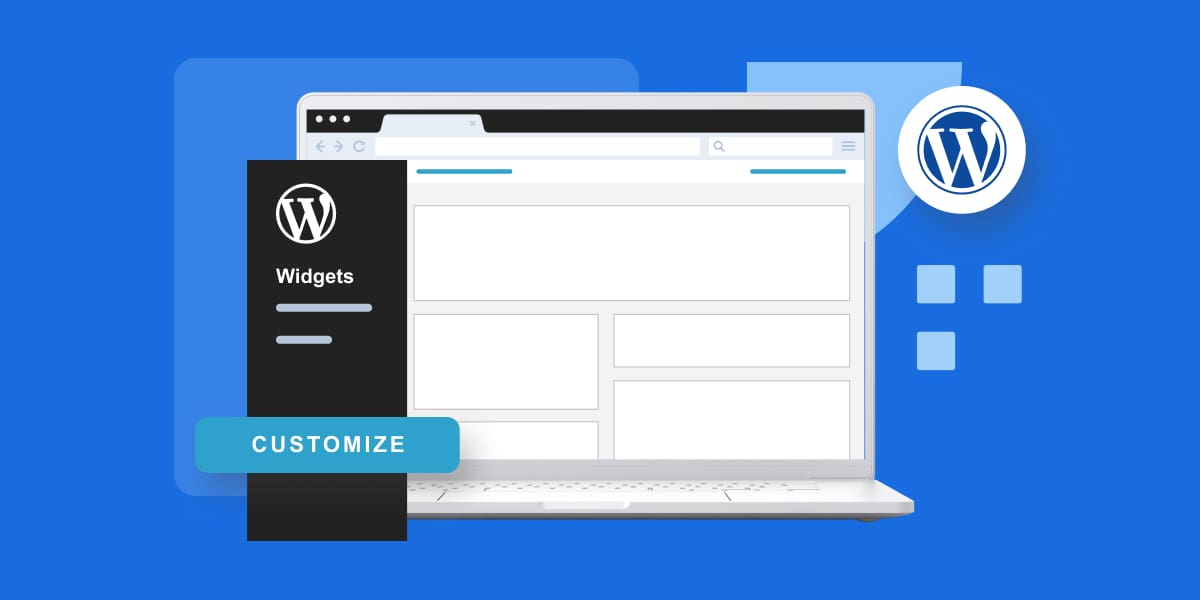

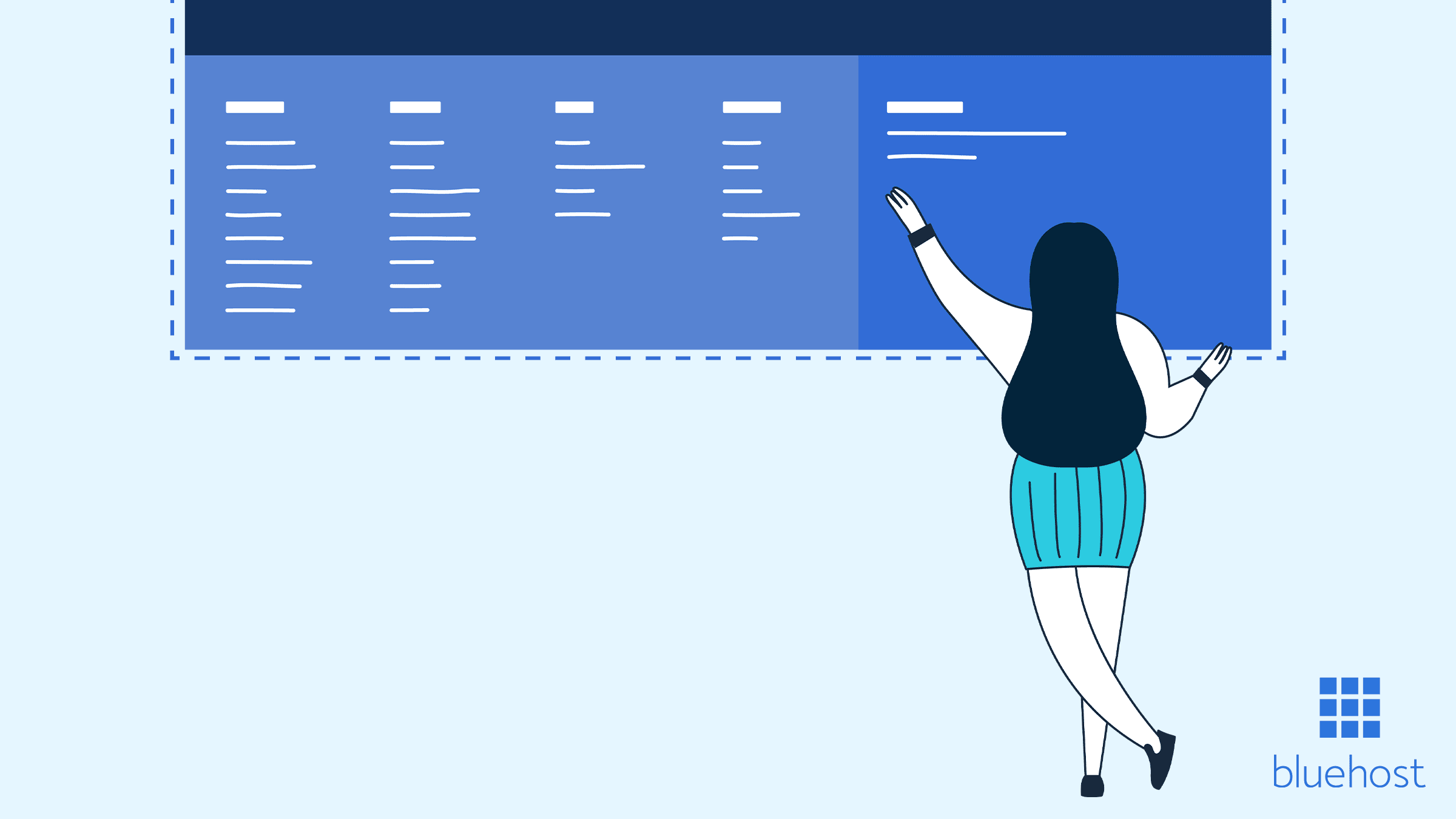
Scrivi un commento